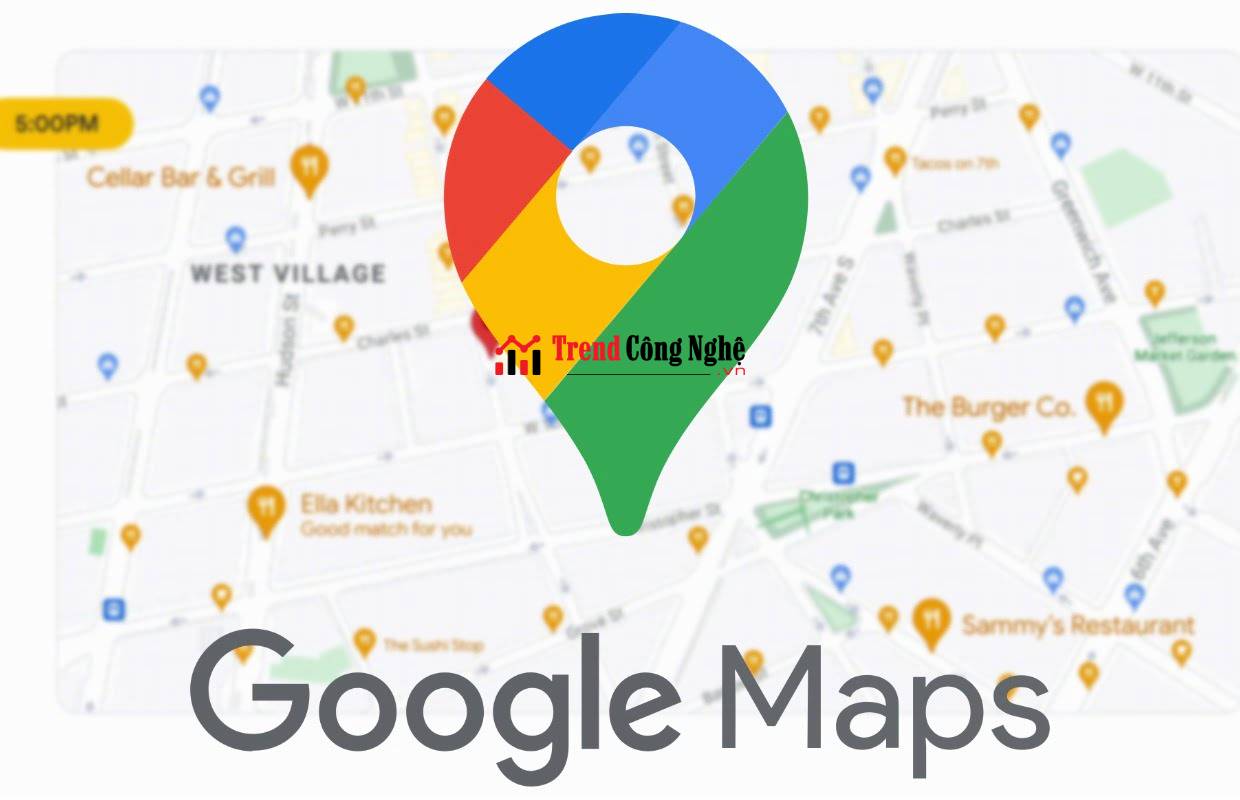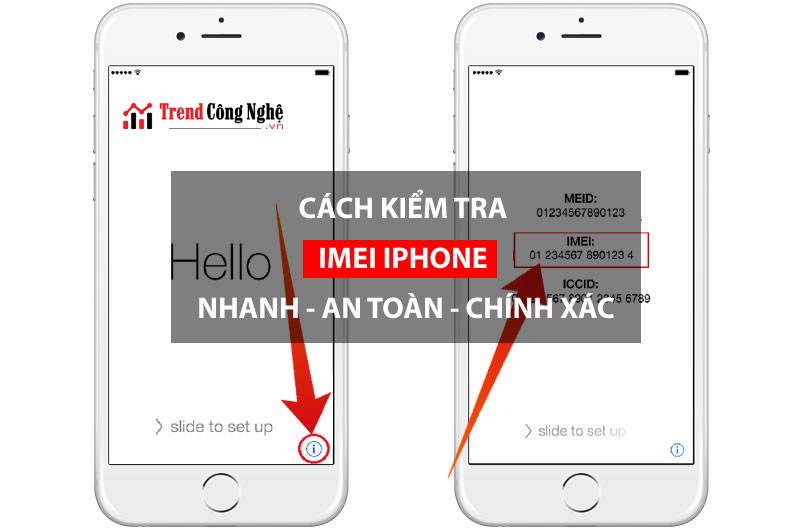Tóm tắt nội dung
Làm sao để tắt đồng bộ iCloud? Đối với các dòng điện thoại Iphone tính năng tự động sao lưu và đồng bộ iCloud có rất hữu ích giúp người dùng lưu trữ thông tin, tránh làm mất dữ liệu. Nhưng bên cạnh đó việc tự động đồng bộ sẽ dẫn đến tình trạng bộ nhớ iCloud nhanh đầy và nhiều thông tin tạp nham khi không chọn lọc. Bài viết sau đây, Trendcongnghe.vn sẽ hướng dẫn bạn thủ thuật tắt đồng bộ iCloud trên iphone.
1.Tại sao cần tắt đồng bộ iCloud
Với tính năng đồng bộ dữ liệu trên iCloud dành riêng cho người dùng của Apple. Việc tìm kiếm dữ liệu sẽ dễ dàng hơn trên các thiết bị iPhone, iPad khi được tự động sao lưu. Tuy nhiên đi kèm với những lợi ích mà chúng mang lại đôi khi khiến người dùng cảm thấy bất tiện với các lý do như:
- iCloud nhanh đầy, không còn đủ chỗ để lưu những dữ liệu quan trọng. Bởi việc sao lưu tự động sẽ lưu hết tất cả dữ liệu có trong máy vào bộ nhớ iCloud, bao gồm cả những thứ không cần thiết lưu trữ.
- Quá trình sao lưu sẽ rất mất thời gian khi tín hiệu kết nối wifi yếu
- Việc sử dụng iCloud đôi khi không thật sự an toàn, kẻ xấu sẽ lợi dụng lỗ hổng bảo mật tài khoản iCloud để tấn công, lấy cắp dữ liệu trên điện thoại iphone bất cứ lúc nào.
>>>>>Tìm hiểu ngay: Cách tắt âm bàn phím Iphone có thể bạn chưa biết
2. Hướng dẫn tắt đồng bộ iCloud
2.1. Cách tắt tính năng đồng bộ tài khoản iCloud
Bằng vài thao tác cực kỳ đơn giản bạn có thể dừng tính năng tự động sao lưu trên iphone bằng cách:
Bước 1: Vào Cài đặt => Ấn vào thông tin tài khoản iCloud.
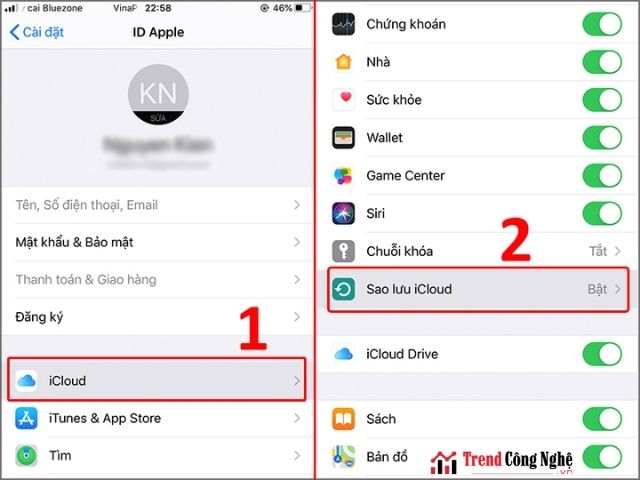
Tắt đồng bộ iCloud trên iPhone
Bước 2: Nhấn chọn iCloud => Chọn Sao lưu iCloud.
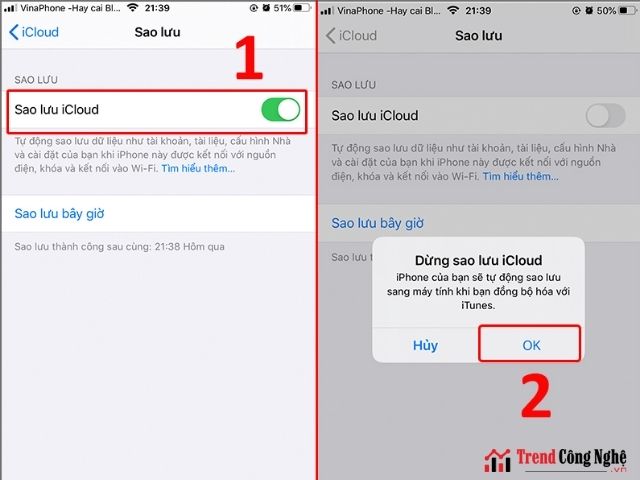
Cân nhắc trước khi tắt tính năng sao lưu trên iPhone của bạn
Bước 3: Trượt sang trái ở dòng Sao lưu iCloud để tắt đồng bộ tài khoản iCloud > Hiển thị thông báo xác nhận, nhấn OK.Tính năng sao lưu iCloud đã được tắt
2.2. Chi tiết tắt đồng bộ ảnh với tài khoản iCloud
- Cách 1: Tại iCloud
Bước 1: Mở ứng dụng Cài đặt trên iphone => truy cập vào thông tin tài khoản iCloud của bạn.
Bước 2: Chọn iCloud => Chọn mục Ảnh trong các ứng dụng sử dụng iCloud
Bước 3: Trượt thanh gạt sang trái tại dòng Ảnh iCloud để tắt tính năng đồng bộ ảnh lên iCloud.
- Cách 2: Tại Cài đặt
Bước 1: Truy cập vào Cài đặt => hiển thị các tùy chọn tìm và mở mục Ảnh.
Bước 2: Trượt thanh gạt sang trái ở mục Ảnh iCloud để tắt tính năng đồng bộ ảnh.
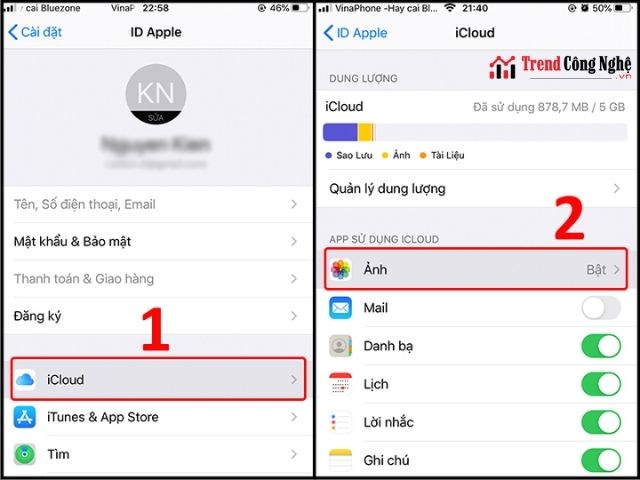
Tắt đồng bộ ảnh trên iCloud
- Cách 3:Tắt đồng bộ bằng dữ liệu di động
Bước 1: Mở Cài đặt trên iphone của bạn => Chọn Ảnh để mở thư mục Ảnh
Bước 2: Hiển thị ra các tùy chọn, tìm và nhấn vào mục Dữ liệu di động => Trượt thanh gạt sang trái ở dòng Dữ liệu di động để tắt việc đồng bộ ảnh khi bạn đang sử dụng dữ liệu di động.
2.3. Hướng dẫn tắt đồng bộ tài liệu, danh bạ, lịch và ghi chú
Bước 1: Bạn vào Cài đặt trên Iphone => Mở thông tin tài khoản iCloud của bạn.
Bước 2: Chọn iCloud => Tại các ứng dụng bạn muốn tắt đồng bộ như Danh bạ, Lịch, Ghi chú,…bằng cách gạt thanh trượt sang trái
- Tìm hiểu thêm: Cách ẩn ứng dụng trên iphone, Sửa lỗi tự xoay màn hình trên iPhone
3. Những lưu ý khi bạn tắt đồng bộ iCloud
Sau khi tắt tính năng tự động sao lưu, đồng bộ iCloud, thiết bị iPhone, iPad của bạn sẽ không thể sao lưu dữ liệu mới vào iCloud. Nếu bạn muốn thực hiện sao lưu thì chắc chắn phải kết nối iPhone tới iTunes trên máy tính. Việc làm này có vẻ rắc rối và khó khăn hơn đối với nhiều người
Cần lưu ý việc giữ lại một bản sao lưu dữ liệu là điều quan trọng, bởi nếu chẳng may iPhone, iPad xảy ra sự cố đó chính là thứ duy nhất giúp bạn khôi phục toàn bộ dữ liệu. Bên cạnh đó, để đảm bảo tính năng bảo mật cao hơn bạn nên sử dụng iTunes.
Vì tất cả các bản sao lưu đều được mã hóa và chúng cũng không phải lưu trữ trên máy chủ của Apple. iTune sẽ là lực chọn tuyệt vời nếu bạn quyết định chọn cách tắt đồng bộ iCloud để sao lưu và bảo vệ dữ liệu của bạn.
Trên đây là cách tắt đồng bộ iCloud và một số lưu ý trước khi bạn thực hiện thủ thuật này. Hy vọng qua bài viết bạn có những lựa chọn thích hợp để có trải nghiệm thú vị trên chiếc điện thoại của mình. Theo dõi Trendcongnghe.vn để khám phá và cập nhật thêm nhiều thông tin về công nghệ nhé!